ghost windows7系统升级重装windows10系统方法
分类:windows7教程 发布时间:2017-05-06 18:00:33
雨林木风win10系统是目前最受欢迎的电脑ghost系统,有非常多的用户都想要把纯净版win7系统更新升级到win10旗舰版系统。那小编就把最有效的win7 64位系统(32位)升级到win10旗舰版系统的教程提供给大家。
win10系统比起win7系统更有优势,因为深度技术windows10 64位系统是不需要任何激活码和密钥来激活系统的,下载安装即可永久使用。下面就是win7更新升级到win10系统的教程了。
U盘启动盘制作步骤:
1、首先我们需要下载一款U盘制作工具,小编推荐大家使用系统之家U盘制作工具
2、回到桌面,鼠标双击下载好的系统之家U盘制作工具,然后把U盘插入电脑的USB接口,点击软件的开始制作选项。
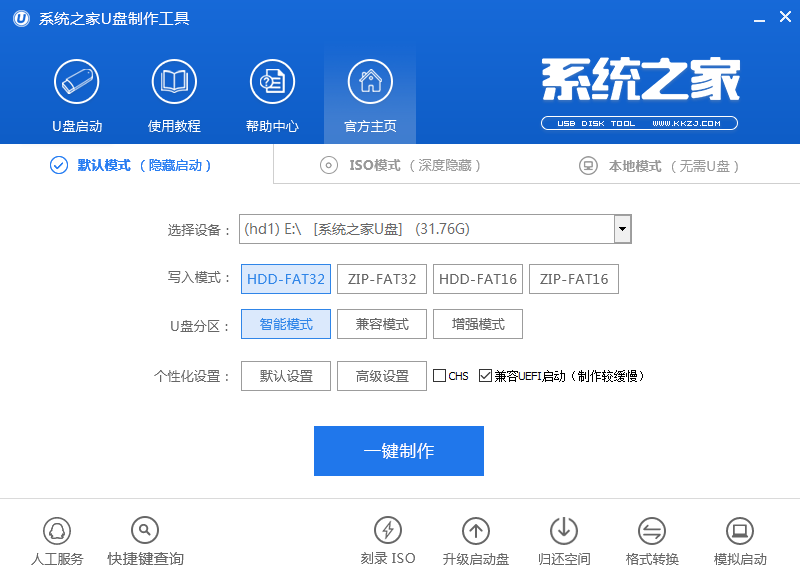
win7升级win10系统界面1
3、系统之家U盘制作工具是一款非常不错的软件,会弹出一个警告窗口,确认无误后,我们点击确定

win7升级win10系统界面2
4、这个时候,软件会帮我们自动制作U盘启动盘,我们只需要等待即可
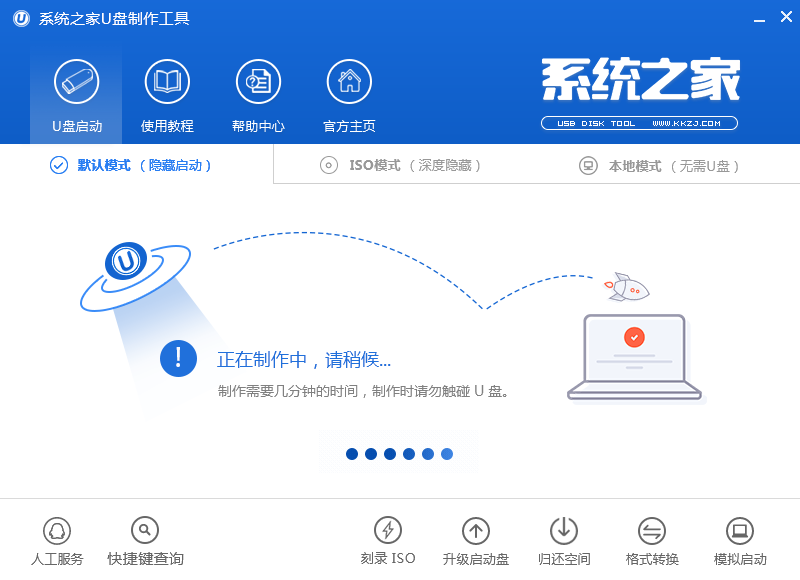
win7升级win10系统界面3
5、制作完成后,软件会弹出一个温馨提示窗口,我们可以直接点击取消,U盘启动盘已经成功制作完成了。
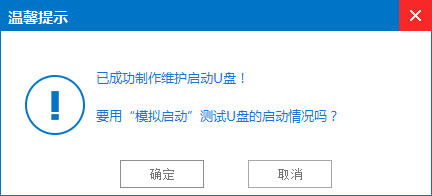
win7升级win10系统界面4
U盘装系统步骤:
6、我们把下载好的雨林木风win10旗舰版ghost系统镜像文件放入制作好的U盘启动盘里
7、然后把电脑设置成U盘为第一启动项
8、我们把雨林木风win10旗舰版ghost系统镜像文件放入iso文件夹里
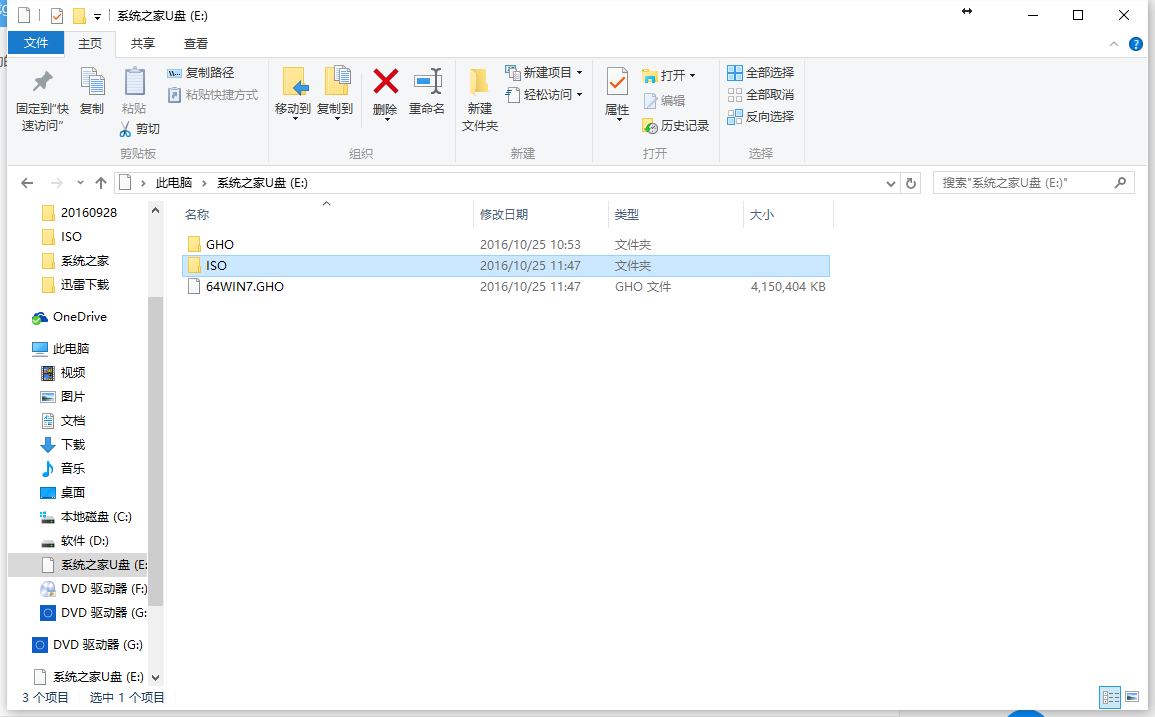
win7升级win10系统界面5
9、把已经准备就绪的U盘插入电脑USB接口里,直接重启,会出现系统之家GHSOT界面,我们选择第一个,按回车确定
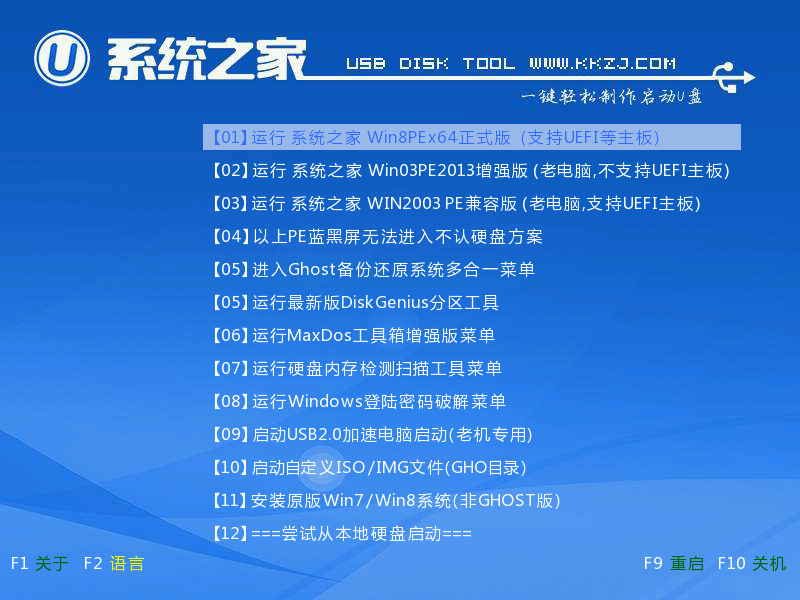
win7升级win10系统界面6
10、制作好的U盘启动盘会自动帮我们选取win10系统镜像,我们直接点击确定按钮
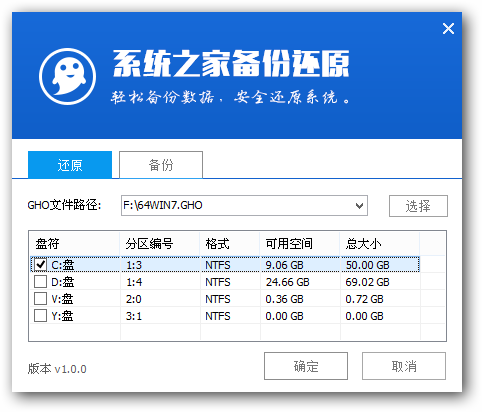
win7升级win10系统界面7
11、出现下图时,证明我们的电脑正在安装win10系统的镜像文件
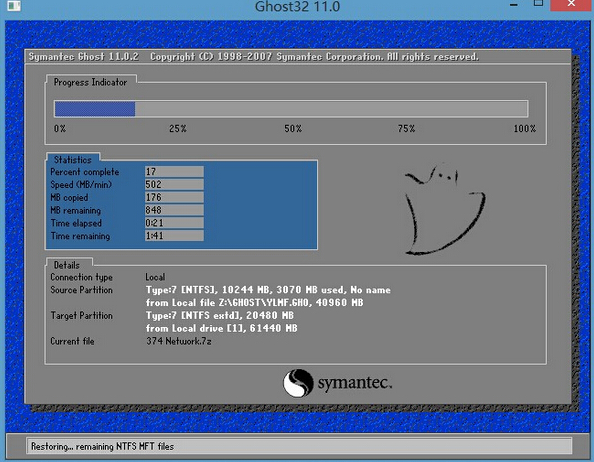
win7升级win10系统界面8
12、我们只需要等待安装到100%就可以了,因为后面系统会自动安装,根本不用我们担心,
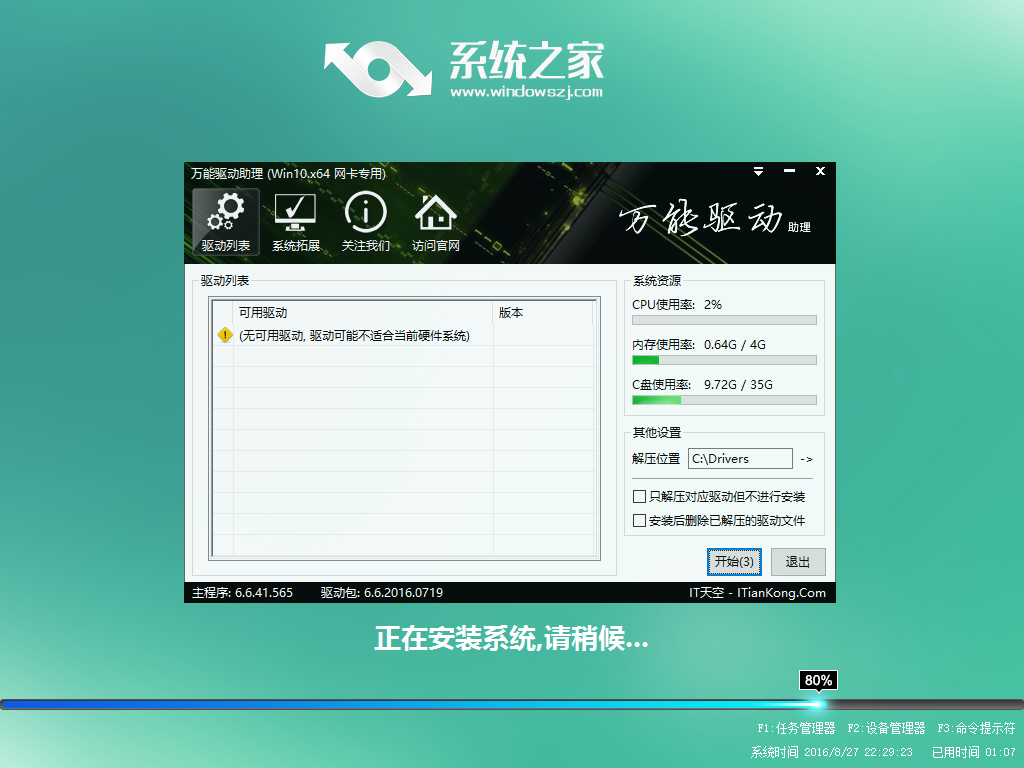
win7升级win10系统界面9
13、下图为系统自动安装和安装驱动中,不需要我们进行任何操作
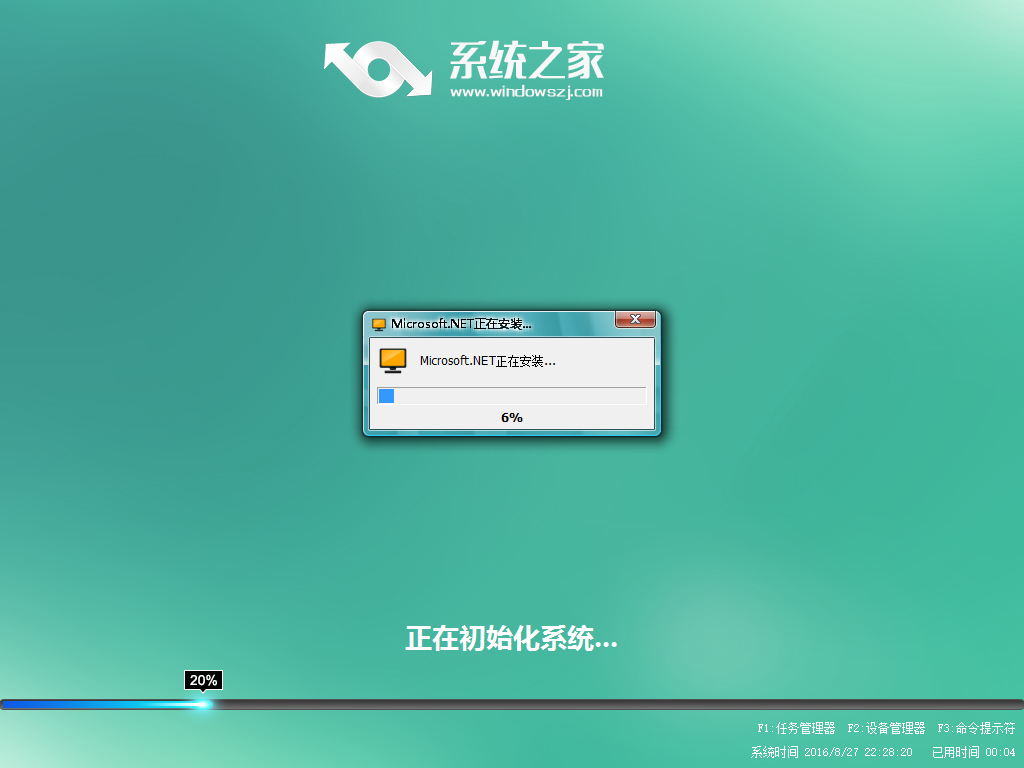
win7升级win10系统界面10
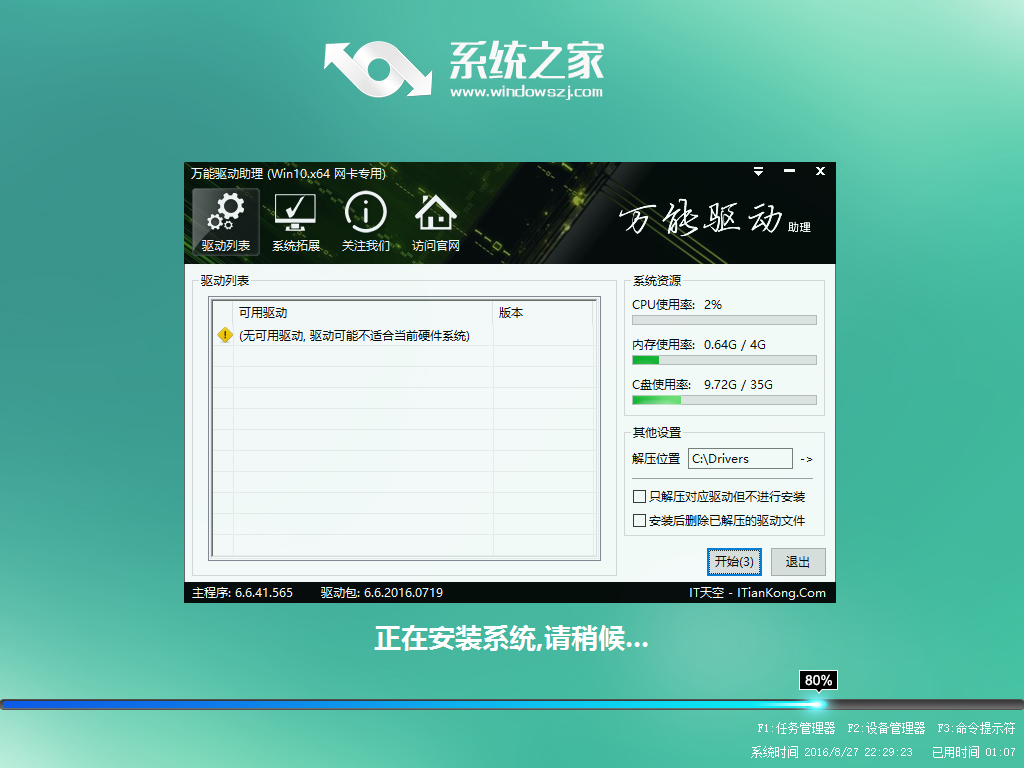
win7升级win10系统界面11
14、成功安装好win10系统以后,就会出现下面的桌面图。win10系统不需要任何激活工具和激活码,大家可以直接免费使用。
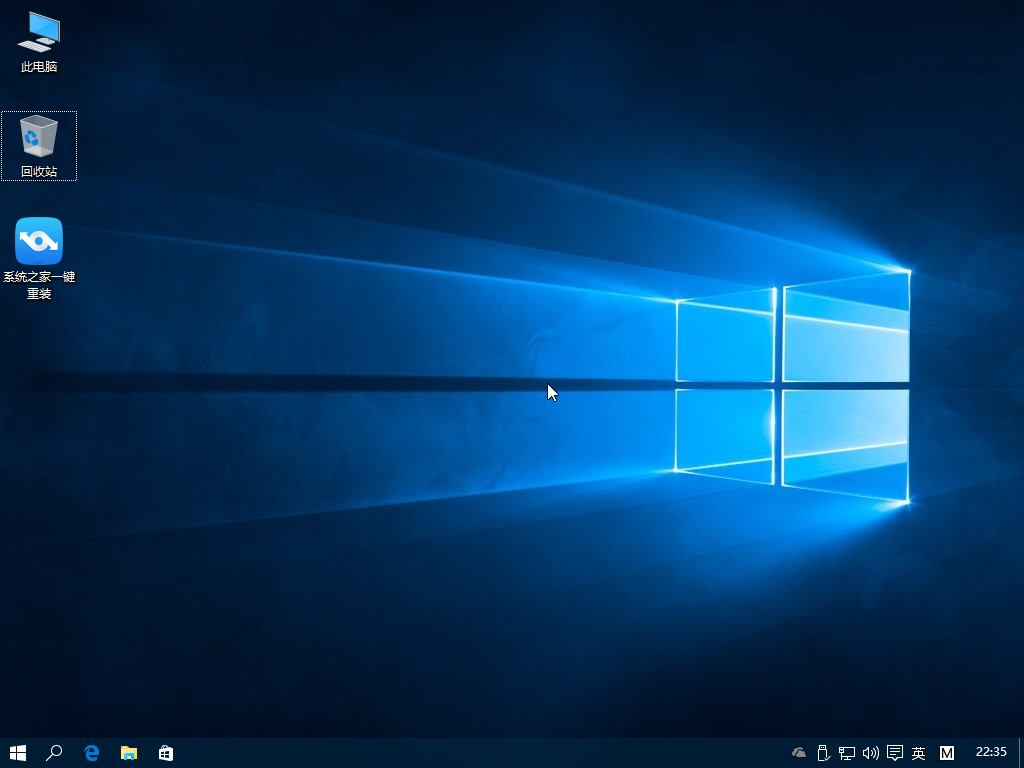
win7升级win10系统界面12






 立即下载
立即下载







 魔法猪一健重装系统win10
魔法猪一健重装系统win10
 装机吧重装系统win10
装机吧重装系统win10
 系统之家一键重装
系统之家一键重装
 小白重装win10
小白重装win10
 杜特门窗管家 v1.2.31 官方版 - 专业的门窗管理工具,提升您的家居安全
杜特门窗管家 v1.2.31 官方版 - 专业的门窗管理工具,提升您的家居安全 免费下载DreamPlan(房屋设计软件) v6.80,打造梦想家园
免费下载DreamPlan(房屋设计软件) v6.80,打造梦想家园 全新升级!门窗天使 v2021官方版,保护您的家居安全
全新升级!门窗天使 v2021官方版,保护您的家居安全 创想3D家居设计 v2.0.0全新升级版,打造您的梦想家居
创想3D家居设计 v2.0.0全新升级版,打造您的梦想家居 全新升级!三维家3D云设计软件v2.2.0,打造您的梦想家园!
全新升级!三维家3D云设计软件v2.2.0,打造您的梦想家园! 全新升级!Sweet Home 3D官方版v7.0.2,打造梦想家园的室内装潢设计软件
全新升级!Sweet Home 3D官方版v7.0.2,打造梦想家园的室内装潢设计软件 优化后的标题
优化后的标题 最新版躺平设
最新版躺平设 每平每屋设计
每平每屋设计 [pCon planne
[pCon planne Ehome室内设
Ehome室内设 家居设计软件
家居设计软件 微信公众号
微信公众号

 抖音号
抖音号

 联系我们
联系我们
 常见问题
常见问题



